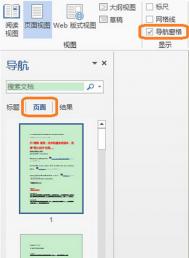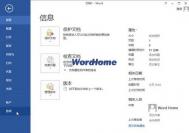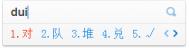word2013右侧垂直滚动条不见了怎么显示
Word 2013的右侧垂直滚动条可以在视图选项卡中调出导航窗格(如图),但是还是很不方便。

点击:文件选项高级,在显示栏下勾选显示垂直滚动条(V)后,确定即可。

Powerpoint的设置基本相同。
Excel中略有不同:

word2013怎么合并多个文档?
1.用Word2013打开其中一篇文档,选中其它文档插入的位置,然后切换到插入选项卡,单击文本组中对象里的文件中的文字选项。

2.此时会弹出一个插入文件对话框,我们在合适的位置选中要插入的Word文档,可以按住Ctrl键同时选中多个文档,然后单击插入按钮。

3.返回Word,就能看到选中的Word文档已经插入到指定的位置了,如果上一步中同时选中了多个文档,那么,插入文件对话框里最上面的文档会被最先合并。

提示:合并文档后,被合并的文档并不会就此删除,所以大家尽管放心。
(本文来源于图老师网站,更多请访问https://m.tulaoshi.com/wjc/)Word2013怎么取消自动编号功能?
Word2013默认的是有自动编号功能的,当你图老师在某一段输入带有编号的文字并按下回车键后,下一段的开头会自动出现同类型的下一个编号,怎么样去除这个编号?甚至,我们还可以想办法让Word2013永久取消这种自动编号的功能呢!
问题描述
第一段中输入带有1的编号,按下回车键,第二段会自动出现编号2。

图老师一、临时去除自动编号
方法一:当出现不想要的编号时,可以再次按下回车键,就可以临时去除这个编号。

方法二:出现自动编号时,连续按两次退格键,也能取消这个编号。

二、永久取消自动编号
1、打开Word2013,单击文件按钮。

2、在弹出的菜单中选择选项。

3、此时会打开一个Word选项窗口,我们选择校对选项,然后单击自动更正选项按钮。

4、在弹出的自动更正对话框中,切换到键入时自动套用格式选项卡,然后在键入时自动应用一栏中取消勾选自动编号列表项,并单击确定按钮。

5、返回到Word选项窗口,再次单击确定按钮。

好了,Word2013的键入时应用自动编号的功能已经被永久取消了,但需要重启电脑才能更新。
注:更多精彩教程请关注图老师办公软件教程栏目,图老师电脑办公群:189034526欢迎你的加入
如何用Word2013中合并多个文档
在工作中,我们经常需要将多篇Word文档合并成一篇,下面来看看如何用Word2013中合并多个文档吧。具体操作如下:
1、用Word2013打开其中一篇文档,选中其它文档插入的位置,然后切换到插入选项卡,单击文本组中对象里的文件中的文字选项。

2、此时会弹出一个插入文件对话框,我们在合适的位置选中要插入的Word文档,可以按住Ctrl键同时选中多个文档,然后单击插入按钮。

3、返回Word,就能看到选中的Word文档已经插入到指定的位置了,如果上一步中同时选中了多个文档,那么,插入文件对话框里最上面的文档会被最先合并。

提示:合并文档后,被合并的文档并不会就此删除,所以大家尽管放心。
(本文来源于图老师网站,更多请访问https://m.tulaoshi.com/wjc/)用word合并多个文档就这么简单,你学会了吗?
本文属网络教学基地原创,转载请注明:http://www.studynb1.com/word/74.html
如何一次性清除Word2013文档中的超链接?
当我们从网页上复制内容到Word文档中的时候,免不了会遇到超链接,少的时候一个一个删也还勉强能接受,如果超链接多了呢?有没有什么一次性根除它们的灵丹妙药呢?呵呵,有的,我们现在就来学一招吧。
方法一:修改粘贴选项
1、打开一片空白文档,复制网页中需要的内容到Word文档中。

2、在文末会出现一个粘贴选项按钮,我们单击它,然后在弹出的菜单中选择只保留文本项。


方法二:使用快捷键
1、按下Ctrl+A键选中整个Word文档。

2、按Ctrl+Shift+F9组合键,清除所有的超链接。

提示:我们还可以先将网页中的内容复制到文本文档中,然后再将文本文档中的内容复制到Word文档中。
注:更多精彩教程请关注图老师办公软件教程栏目,图老师电脑办公群:189034526欢迎你的加入
如何使用word2013编辑pdf文档?
1.打开word 2013 应用软件。

2.在菜单栏选择文件,如下图所示:

3.在弹出的菜单栏中选择打开。如图:

4.找到需要编辑的pdf文件的路径,如图:

5.单击打开按钮。如果是第一次打开。word会弹出一个对话框,提示文件进入编辑模式Tulaoshi.com。如图:

6.单击确定按钮。就可以对pdf 文档进行编辑了。如图

怎样设置word2013背景图片?
1.首先打开word2013,这里图老师小编先打开一个空白文档,先下面先给它设置背景图片,然后后面再上面写一段文字

2.在上面一行的菜单工具栏中点击插入,打开插入功能选项,在插入功能中,我们可以插入各种能够插入的功能,如表格、图片、视频等、

3.因为我是要插入图片,所以这里点击图片按钮,点击后,会打开插入图片对话框,选择我们要作为背景的图片,然后点右下方的插入按钮,这样我们就把图片添加到文档中了,但是这个时候的图片并不是背景图片

4. 在图片上面点右键,然后在弹出的菜单中选择大小和位置,打开图片大小和位置的设置菜单项

5.选择大小和位置后,打开布局设置对话框,如下图所示,默认设置图片大小的选项界面,若是图片大小没有铺满整个word文档,那么我们就可以在这里设置让其铺满整个文档
(本文来源于图老师网站,更多请访问https://m.tulaoshi.com/wjc/)
6.在布局对话框中,点击文字环绕选项,选择衬于文字下方,这个就是把图片设置为背景图片的,这样就可以在图片上面输入文字

7.设置图片为背景图片后,我们就可以输入文字了,可以看到文字是位于图片之上的